ビジュアライゼーションへのノートの追加
このトピックでは、ビジュアライゼーションのノートを作成および管理する方法について説明します。
ビジュアライゼーションへのノートの追加
重要な情報をコールアウト表示するノートをプロジェクトのビジュアライゼーションに追加できます。ノートを使用して、キャンバス内の1つまたはすべてのビジュアライゼーションに注釈を付けたり、表の列や散布図のクラスタなど、ビジュアライゼーション内の特定のデータ・ポイントを強調できます。
ノートのコンテンツのカスタマイズに使用できる書式設定オプションが多数あります。たとえば、フォント・タイプ、サイズおよび色の選択、箇条書きリストまたは番号付きリストの追加、URLリンクの追加が可能です。
ノートを追加するときに、データ・コネクタを追加してビジュアライゼーション内の特定のポイントをコールアウト表示することも、ノートを作成して、後でデータ・ポイント・コネクタを追加または調整することもできます。ビジュアライゼーション内のデータ・ポイントへのノートの接続を参照してください。
デフォルトでは、追加したノートが表示されますが、ビジュアライゼーションのノートは非表示にできます。ビジュアライゼーションのノートの表示または非表示を参照してください。
ビジュアライゼーション内のデータ・ポイントへのノートの接続
コネクタをノートに追加して、ビジュアライゼーションの特定のデータ・ポイントを指定します。
1つのノートを、ビジュアライゼーションまたはキャンバスの最大10個のデータ・ポイントに接続できます。次のビジュアライゼーション・タイプでは、データ・ポイントにノートを接続できません。
- コード図
- 相関マトリックス
- リスト
- マップ
- パラレル座標
- タイル
デフォルトでは、ノートのデータ・ポイント・コネクタが表示されますが、非表示にできます。ノートのデータ・ポイント・コネクタの表示または非表示を参照してください。
- ホーム・ページで、「ナビゲータ」をクリックしてから「カタログ」をクリックします。
- 開くプロジェクトを見つけて、「アクション」メニューをクリックして「開く」をクリックします。
- データ・ポイントに添付するノートの上にカーソルを合わせます。円をクリックしたまま、ノートの接続先のデータ・ポイントに線をドラッグします。円を複数のデータ・ポイントに接続できます。
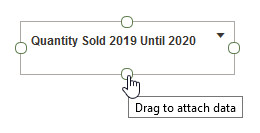
- 「保存」をクリックします。
ノートのデータ・ポイント・コネクタの表示または非表示
デフォルトでは、ノートのデータ・ポイント・コネクタが表示されますが、必要に応じて非表示または表示にできます。
- ホーム・ページで、「ナビゲータ」をクリックしてから「カタログ」をクリックします。
- 開くプロジェクトを見つけて、「アクション」メニューをクリックして「開く」をクリックします。
- コネクタありのノートにカーソルを合わせて、表示または非表示にします。「クリックして編集」をクリックし、「コネクタの表示」をクリックします。
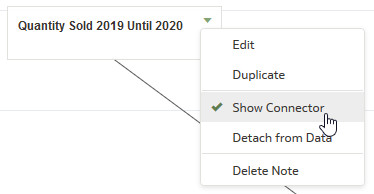
- 「保存」をクリックします。
ノートのデータ・コネクタの削除
1つ以上のノートのデータ・コネクタを削除できます。
ノートのデータ・コネクタを削除するかわりに、非表示にできます。ノートのデータ・ポイント・コネクタの表示または非表示を参照してください。
- ホーム・ページで、「ナビゲータ」をクリックしてから「カタログ」をクリックします。
- 開くプロジェクトを見つけて、「アクション」メニューをクリックして「開く」をクリックします。
- オプション: すべてのコネクタを削除するには、コネクタありのノートにカーソルを合わせます。「クリックして編集」をクリックし、「データからのデタッチ」をクリックします。
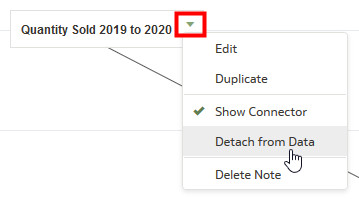
- オプション: 個々のコネクタを削除するには、コネクタにカーソルを合わせて右クリックし、「データからのデタッチ」をクリックします。
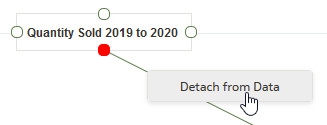
- 「保存」をクリックします。
ビジュアライゼーションのノートの表示または非表示
デフォルトでは、プロジェクトのビジュアライゼーション・ノートが表示されますが、すべてのノートを非表示または表示にできます。
プロジェクトからストーリを作成すると、「ビジュアル化」ですべてのノートを非表示にしても、含まれるすべてのキャンバスのノートがストーリに表示されます。キャンバスを追加してストーリを作成する「解説」で、キャンバスの「ノート」プロパティを使用して、個々のノートを表示または非表示にできます。ストーリの作成を参照してください。
- ホーム・ページで、「ナビゲータ」をクリックしてから「カタログ」をクリックします。
- 開くプロジェクトを見つけて、「アクション」メニューをクリックして「開く」をクリックします。
- オプション: プロジェクトのノートが表示されている場合は、「ノートの非表示」をクリックします。
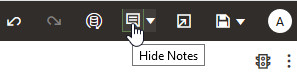
- オプション: プロジェクトのノートが表示されていない場合は、「ノートの表示」をクリックします。
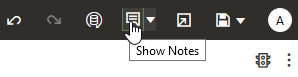
- 「保存」をクリックします。